ad blue OPEL GRANDLAND X 2018 Ръководство за Инфотейнмънт (in Bulgarian)
[x] Cancel search | Manufacturer: OPEL, Model Year: 2018, Model line: GRANDLAND X, Model: OPEL GRANDLAND X 2018Pages: 147, PDF Size: 2.39 MB
Page 6 of 147
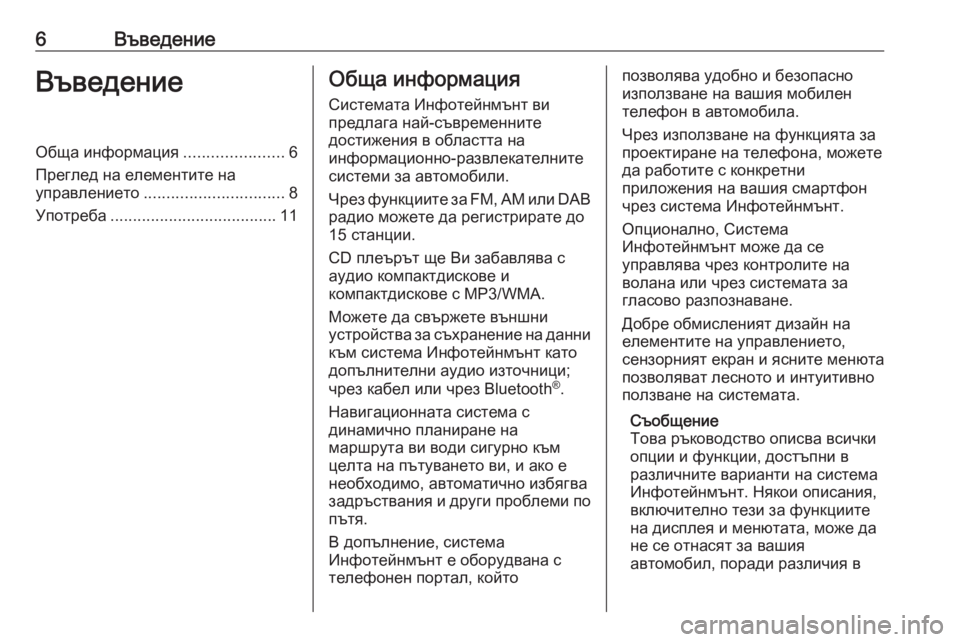
6ВъведениеВъведениеОбща информация......................6
Преглед на елементите на управлението ............................... 8
Употреба ..................................... 11Обща информация
Системата Инфотейнмънт ви
предлага най-съвременните
достижения в областта на
информационно-развлекателните
системи за автомобили.
Чрез функциите за FM, AM или DAB
радио можете да регистрирате до
15 станции.
CD плеърът ще Ви забавлява с
аудио компактдискове и
компактдискове с MP3/WMA.
Можете да свържете външни
устройства за съхранение на данни към система Инфотейнмънт катодопълнителни аудио източници;
чрез кабел или чрез Bluetooth ®
.
Навигационната система с
динамично планиране на
маршрута ви води сигурно към
целта на пътуването ви, и ако е
необходимо, автоматично избягва
задръствания и други проблеми по
пътя.
В допълнение, система
Инфотейнмънт е оборудвана с
телефонен портал, койтопозволява удобно и безопасно
използване на вашия мобилен телефон в автомобила.
Чрез използване на функцията за
проектиране на телефона, можете
да работите с конкретни
приложения на вашия смартфон
чрез система Инфотейнмънт.
Опционално, Система
Инфотейнмънт може да се
управлява чрез контролите на
волана или чрез системата за
гласово разпознаване.
Добре обмисленият дизайн на
елементите на управлението,
сензорният екран и ясните менюта
позволяват лесното и интуитивно
ползване на системата.
Съобщение
Това ръководство описва всички
опции и функции, достъпни в
различните варианти на система Инфотейнмънт. Някои описания,
включително тези за функциите
на дисплея и менютата, може да
не се отнасят за вашия
автомобил, поради различия в
Page 9 of 147
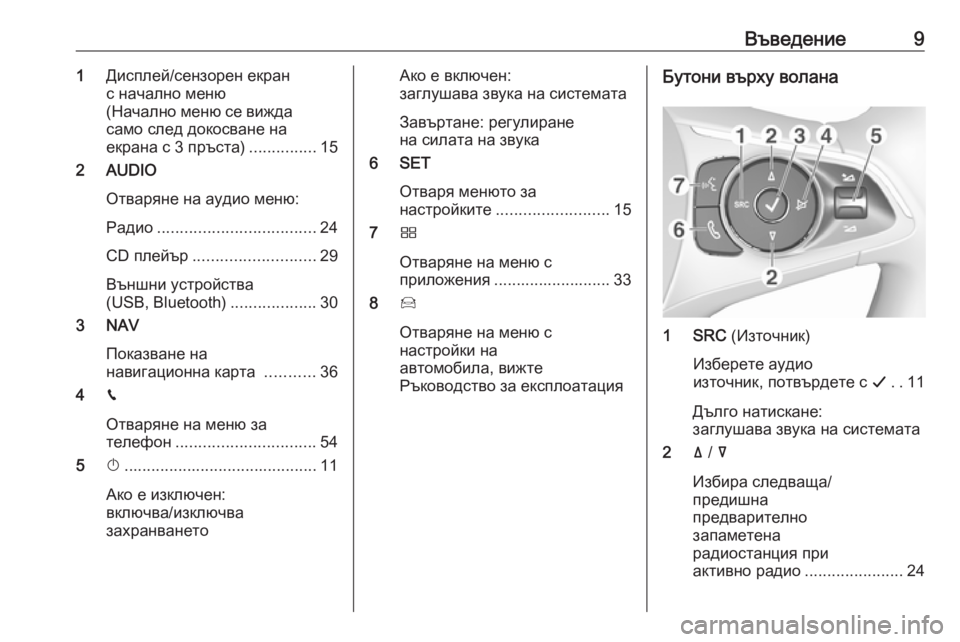
Въведение91Дисплей/сензорен екран
с начално меню
(Начално меню се вижда само след докосване на
екрана с 3 пръста) ...............15
2 AUDIO
Отваряне на аудио меню:
Радио ................................... 24
CD плейър ........................... 29
Външни устройства
(USB, Bluetooth) ...................30
3 NAV
Показване на
навигационна карта ...........36
4 v
Отваряне на меню за
телефон ............................... 54
5 X........................................... 11
Ако е изключен:
включва/изключва
захранванетоАко е включен:
заглушава звука на системата
Завъртане: регулиране
на силата на звука
6 SET
Отваря менюто за
настройките ......................... 15
7 Ì
Отваряне на меню с
приложения .......................... 33
8 Í
Отваряне на меню с
настройки на
автомобила, вижте
Ръководство за експлоатацияБутони върху волана
1 SRC (Източник)
Изберете аудио
източник, потвърдете с G..11
Дълго натискане:
заглушава звука на системата
2 ä / å
Избира следваща/
предишна
предварително
запаметена
радиостанция при
активно радио ......................24
Page 12 of 147
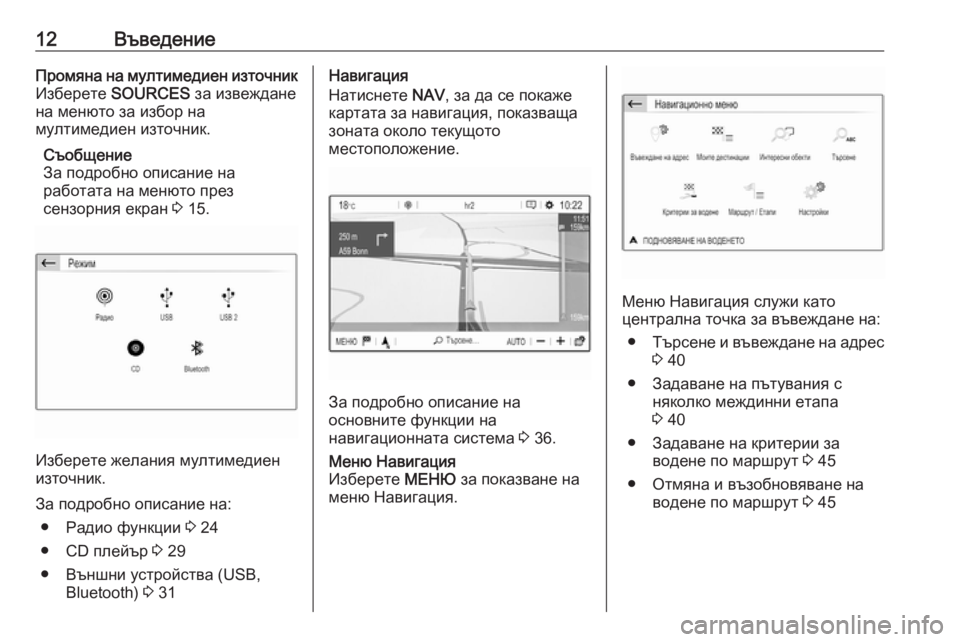
12ВъведениеПромяна на мултимедиен източник
Изберете SOURCES за извеждане
на менюто за избор на
мултимедиен източник.
Съобщение
За подробно описание на
работата на менюто през
сензорния екран 3 15.
Изберете желания мултимедиен
източник.
За подробно описание на: ● Радио функции 3 24
● CD плейър 3 29
● Външни устройства (USB, Bluetooth) 3 31
Навигация
Натиснете NAV, за да се покаже
картата за навигация, показваща зоната около текущото
местоположение.
За подробно описание на
основните функции на
навигационната система 3 36.
Меню Навигация
Изберете МЕНЮ за показване на
меню Навигация.
Меню Навигация служи като
централна точка за въвеждане на:
● Търсене и въвеждане на адрес
3 40
● Задаване на пътувания с няколко междинни етапа
3 40
● Задаване на критерии за водене по маршрут 3 45
● Отмяна и възобновяване на водене по маршрут 3 45
Page 13 of 147

Въведение13Телефон
Преди да може да се използва
телефонния портал трябва да
бъде установена връзка между
система Инфотейнмънт и
мобилния телефон.
За подробно описание за
подготовка и установяване на
връзка чрез Bluetooth между
система Инфотейнмънт и мобилен
телефон 3 51.
Ако мобилният телефон е свързан, натиснете v за показване на
главното меню на телефонния портал.За подробно описание на работата
на мобилния телефон през
система Инфотейнмънт 3 54.
Приложения
За показване на конкретни
приложения от дисплея на вашия
смартфон в система
Инфотейнмънт, свържете
смартфона.
Натиснете Ì, за да се отвори
главното меню на приложенията.
Докоснете CarPlay или
Android Auto . Показва се меню с
различни избираеми приложения.
За подробно описание 3 33.
Настройки
Натиснете SET и след това
изберете Аудио настройки , за да се
покаже съответното меню.
За подробно описание 3 15.
Натиснете SET и после ОПЦИИ за
показване на меню за различните
системни настройки.
Page 31 of 147
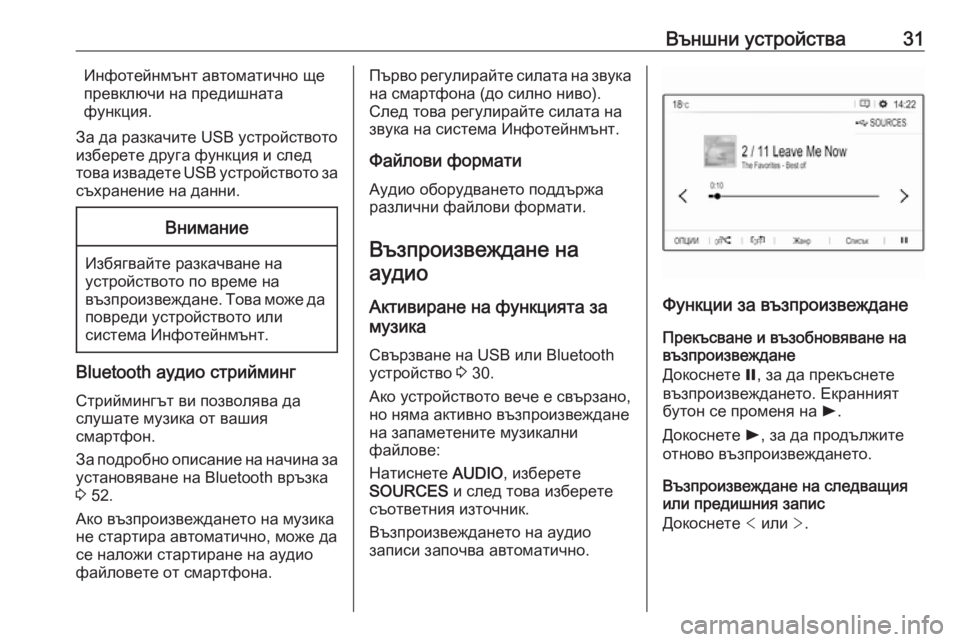
Външни устройства31Инфотейнмънт автоматично ще
превключи на предишната
функция.
За да разкачите USB устройството
изберете друга функция и след
това извадете USB устройството за
съхранение на данни.Внимание
Избягвайте разкачване на
устройството по време на
възпроизвеждане. Това може да повреди устройството или
система Инфотейнмънт.
Bluetooth аудио стрийминг
Стриймингът ви позволява да
слушате музика от вашия
смартфон.
За подробно описание на начина за установяване на Bluetooth връзка
3 52.
Ако възпроизвеждането на музика
не стартира автоматично, може да се наложи стартиране на аудио
файловете от смартфона.
Първо регулирайте силата на звука
на смартфона (до силно ниво).
След това регулирайте силата на звука на система Инфотейнмънт.
Файлови форматиАудио оборудването поддържа
различни файлови формати.
Възпроизвеждане нааудио
Активиране на функцията за
музика
Свързване на USB или Bluetooth
устройство 3 30.
Ако устройството вече е свързано,
но няма активно възпроизвеждане на запаметените музикални
файлове:
Натиснете AUDIO, изберете
SOURCES и след това изберете
съответния източник.
Възпроизвеждането на аудио
записи започва автоматично.
Функции за възпроизвеждане
Прекъсване и възобновяване на
възпроизвеждане
Докоснете =, за да прекъснете
възпроизвеждането. Екранният
бутон се променя на l.
Докоснете l, за да продължите
отново възпроизвеждането.
Възпроизвеждане на следващия
или предишния запис
Докоснете < или >.
Page 33 of 147

Външни устройства33Активиране на функцията за
преглед на снимки
Свързване на USB устройството
3 30.
Ако устройството е вече свързано,
но функцията за преглед на снимки
не е активна:
Натиснете AUDIO, изберете
ОПЦИИ и след това Управление на
снимки .
Изберете желаната снимка.
Автоматично се стартира
слайдшоу на всички запаметени
снимки.Докоснете екрана, за да се покаже
лентата с менюто.
Функционални бутони
Преглед на предишна или
следваща снимка
Докоснете l или m.
Пускане или спиране на слайдшоу Изберете l, за да разгледате
снимките, запаметени в USB
устройството, в последователно
показване.
Докоснете /, за да прекратите
слайдшоуто.
Използване на приложения за смартфон
Проектиране на телефона
Приложенията за проектиране на
телефон Apple CarPlay и Android
Auto показват избраните
приложения от смартфона на
екрана на система Инфотейнмънт
и позволяват тяхното използване директно чрез бутоните на
Инфотейнмънт.Проверете при производителя на
устройството дали тази функция е
съвместима с вашия смартфон и
дали това приложение е достъпно
в страната, в която живеете.
Подготовка на смартфона
iPhone ®
: Уверете се, че Siri ®
е
активирано на вашия телефон.
Телефон с Android: Изтеглете
приложението Android Auto в
телефона си от Google Play™
Store.
Свързване на смартфонаiPhone
Свържете телефона към USB
порта 3 30.
Ако телефонът е вече свързан
чрез Bluetooth, при свързване към
USB порта и стартиране на Apple
CarPlay , връзката чрез Bluetooth
ще се прекъсне.Android телефон
Свържете телефона чрез Bluetooth
3 52 и след това свържете
телефона към USB порта 3 30.
Page 51 of 147
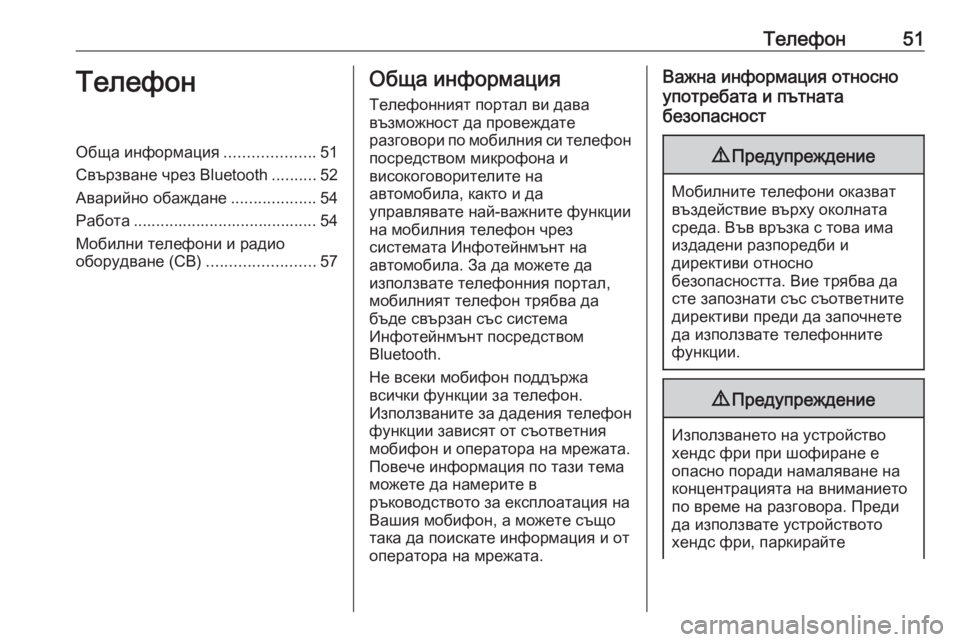
Телефон51ТелефонОбща информация....................51
Свързване чрез Bluetooth ..........52
Аварийно обаждане ...................54
Работа ......................................... 54
Мобилни телефони и радио
оборудване (CB) ........................57Обща информация
Телефонният портал ви дава
възможност да провеждате
разговори по мобилния си телефон
посредством микрофона и
високоговорителите на
автомобила, както и да
управлявате най-важните функции
на мобилния телефон чрез
системата Инфотейнмънт на
автомобила. За да можете да
използвате телефонния портал,
мобилният телефон трябва да
бъде свързан със система
Инфотейнмънт посредством
Bluetooth.
Не всеки мобифон поддържа
всички функции за телефон.
Използваните за дадения телефон
функции зависят от съответния
мобифон и оператора на мрежата.
Повече информация по тази тема
можете да намерите в
ръководството за експлоатация на
Вашия мобифон, а можете също
така да поискате информация и от
оператора на мрежата.Важна информация относно
употребата и пътната
безопасност9 Предупреждение
Мобилните телефони оказват
въздействие върху околната
среда. Във връзка с това има
издадени разпоредби и
директиви относно
безопасността. Вие трябва да
сте запознати със съответните
директиви преди да започнете
да използвате телефонните
функции.
9 Предупреждение
Използването на устройство
хендс фри при шофиране е
опасно поради намаляване на
концентрацията на вниманието
по време на разговора. Преди
да използвате устройството
хендс фри, паркирайте
Page 52 of 147
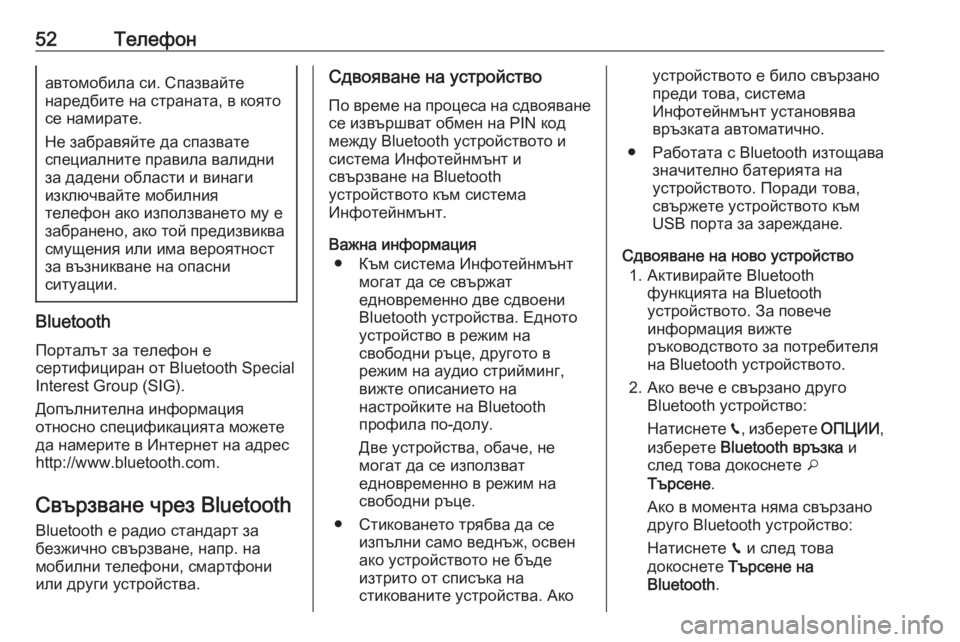
52Телефонавтомобила си. Спазвайте
наредбите на страната, в която
се намирате.
Не забравяйте да спазвате
специалните правила валидни
за дадени области и винаги
изключвайте мобилния
телефон ако използването му е
забранено, ако той предизвиква смущения или има вероятност
за възникване на опасни
ситуации.
Bluetooth
Порталът за телефон е
сертифициран от Bluetooth Special Interest Group (SIG).
Допълнителна информация
относно спецификацията можете
да намерите в Интернет на адрес
http://www.bluetooth.com.
Свързване чрез Bluetooth
Bluetooth е радио стандарт за
безжично свързване, напр. на
мобилни телефони, смартфони
или други устройства.
Сдвояване на устройство
По време на процеса на сдвояване
се извършват обмен на PIN код
между Bluetooth устройството и
система Инфотейнмънт и
свързване на Bluetooth
устройството към система
Инфотейнмънт.
Важна информация ● Към система Инфотейнмънт могат да се свържат
едновременно две сдвоени
Bluetooth устройства. Едното
устройство в режим на
свободни ръце, другото в
режим на аудио стрийминг,
вижте описанието на
настройките на Bluetooth
профила по-долу.
Две устройства, обаче, не
могат да се използват
едновременно в режим на
свободни ръце.
● Стиковането трябва да се изпълни само веднъж, освен
ако устройството не бъде
изтрито от списъка на
стикованите устройства. Акоустройството е било свързано
преди това, система
Инфотейнмънт установява
връзката автоматично.
● Работата с Bluetooth изтощава значително батерията на
устройството. Поради това,
свържете устройството към
USB порта за зареждане.
Сдвояване на ново устройство 1. Активирайте Bluetooth функцията на Bluetooth
устройството. За повече
информация вижте
ръководството за потребителя
на Bluetooth устройството.
2. Ако вече е свързано друго Bluetooth устройство:
Натиснете v, изберете ОПЦИИ,
изберете Bluetooth връзка и
след това докоснете o
Търсене .
Ако в момента няма свързано
друго Bluetooth устройство:
Натиснете v и след това
докоснете Търсене на
Bluetooth .
Page 53 of 147
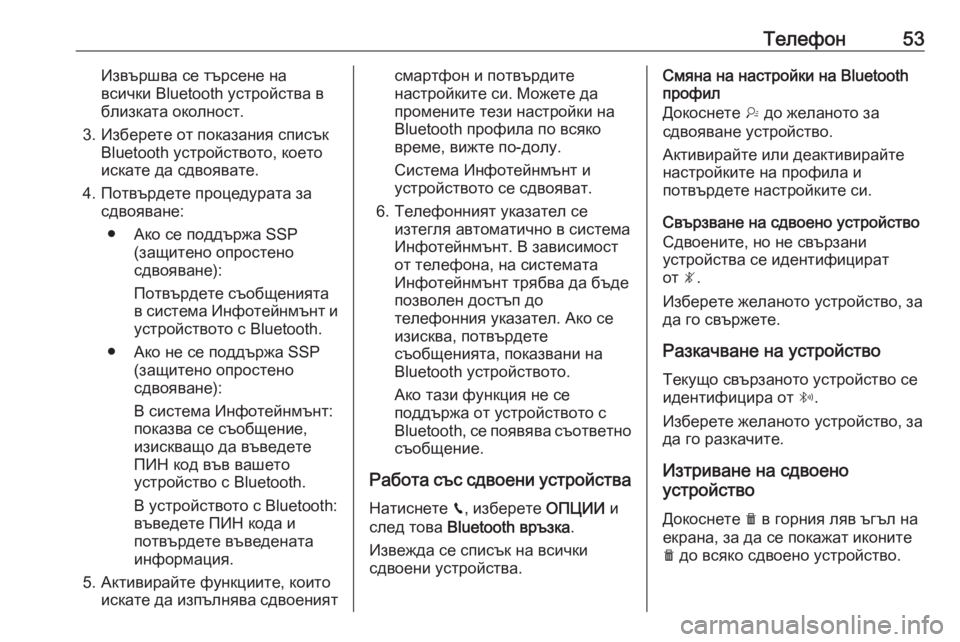
Телефон53Извършва се търсене на
всички Bluetooth устройства в
близката околност.
3. Изберете от показания списък Bluetooth устройството, което
искате да сдвоявате.
4. Потвърдете процедурата за сдвояване:
● Ако се поддържа SSP (защитено опростено
сдвояване):
Потвърдете съобщенията
в система Инфотейнмънт и
устройството с Bluetooth.
● Ако не се поддържа SSP (защитено опростено
сдвояване):
В система Инфотейнмънт: показва се съобщение,
изискващо да въведете
ПИН код във вашето
устройство с Bluetooth.
В устройството с Bluetooth:
въведете ПИН кода и
потвърдете въведената
информация.
5. Активирайте функциите, които искате да изпълнява сдвоениятсмартфон и потвърдите
настройките си. Можете да
промените тези настройки на
Bluetooth профила по всяко
време, вижте по-долу.
Система Инфотейнмънт и
устройството се сдвояват.
6. Телефонният указател се изтегля автоматично в система
Инфотейнмънт. В зависимост
от телефона, на системата
Инфотейнмънт трябва да бъде
позволен достъп до
телефонния указател. Ако се
изисква, потвърдете
съобщенията, показвани на
Bluetooth устройството.
Ако тази функция не се
поддържа от устройството с
Bluetooth, се появява съответно съобщение.
Работа със сдвоени устройства Натиснете v, изберете ОПЦИИ и
след това Bluetooth връзка .
Извежда се списък на всички
сдвоени устройства.Смяна на настройки на Bluetooth
профил
Докоснете † до желаното за
сдвояване устройство.
Активирайте или деактивирайте
настройките на профила и
потвърдете настройките си.
Свързване на сдвоено устройство
Сдвоените, но не свързани
устройства се идентифицират
от —.
Изберете желаното устройство, за
да го свържете.
Разкачване на устройство
Текущо свързаното устройство се
идентифицира от “.
Изберете желаното устройство, за да го разкачите.
Изтриване на сдвоено
устройство
Докоснете e в горния ляв ъгъл на
екрана, за да се покажат иконите e до всяко сдвоено устройство.
Page 54 of 147
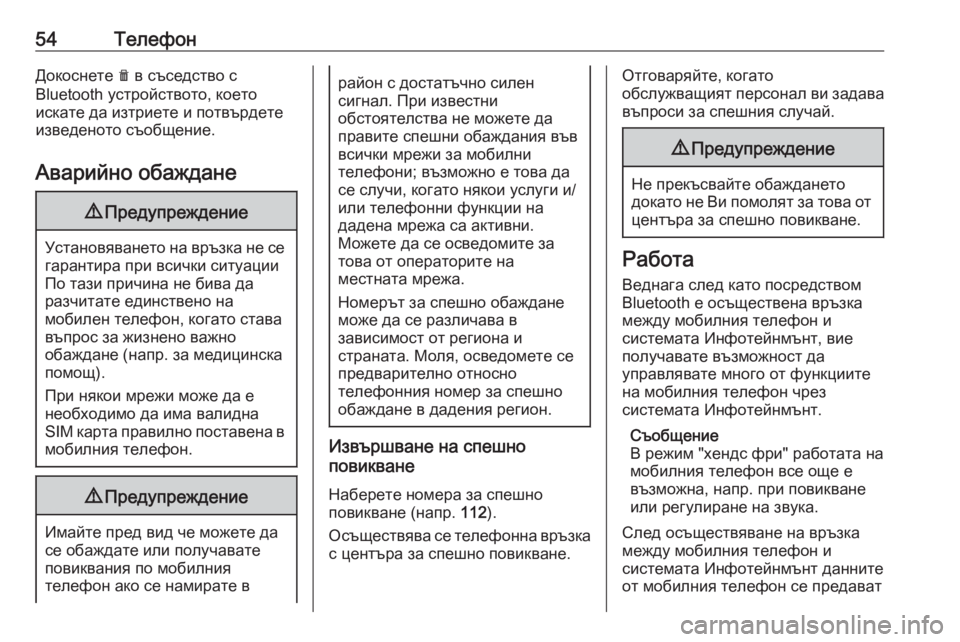
54ТелефонДокоснете e в съседство с
Bluetooth устройството, което
искате да изтриете и потвърдете
изведеното съобщение.
Аварийно обаждане9 Предупреждение
Установяването на връзка не се
гарантира при всички ситуации
По тази причина не бива да
разчитате единствено на
мобилен телефон, когато става
въпрос за жизнено важно
обаждане (напр. за медицинска
помощ).
При някои мрежи може да е
необходимо да има валидна
SIM карта правилно поставена в мобилния телефон.
9 Предупреждение
Имайте пред вид че можете да
се обаждате или получавате
повиквания по мобилния
телефон ако се намирате в
район с достатъчно силен
сигнал. При известни
обстоятелства не можете да
правите спешни обаждания във
всички мрежи за мобилни
телефони; възможно е това да
се случи, когато някои услуги и/
или телефонни функции на
дадена мрежа са активни.
Можете да се осведомите за
това от операторите на
местната мрежа.
Номерът за спешно обаждане
може да се различава в
зависимост от региона и
страната. Моля, осведомете се
предварително относно
телефонния номер за спешно
обаждане в дадения регион.
Извършване на спешно
повикване
Наберете номера за спешно
повикване (напр. 112).
Осъществява се телефонна връзка с центъра за спешно повикване.
Отговаряйте, когато
обслужващият персонал ви задава
въпроси за спешния случай.9 Предупреждение
Не прекъсвайте обаждането
докато не Ви помолят за това от
центъра за спешно повикване.
Работа
Веднага след като посредством
Bluetooth е осъществена връзка
между мобилния телефон и
системата Инфотейнмънт, вие
получавате възможност да
управлявате много от функциите
на мобилния телефон чрез
системата Инфотейнмънт.
Съобщение
В режим "хендс фри" работата на
мобилния телефон все още е
възможна, напр. при повикване
или регулиране на звука.
След осъществяване на връзка
между мобилния телефон и
системата Инфотейнмънт данните
от мобилния телефон се предават